【漢王OCR特別版百度云】漢王OCR特別版百度云下載 v8.1.5 電腦pc版

- 軟件類型:圖形軟件
- 軟件語言:簡體中文
- 授權方式:免費軟件
- 更新時間:2024-11-15
- 閱讀次數:次
- 推薦星級:
- 運行環境:WinXP,Win7,Win10,Win11
漢王OCR特別版百度云介紹
漢王OCR特別版百度云是一款老牌的OCR文字圖像工具,一款能夠在電腦上一站式在線識別,讓你輕松將圖像上的文字完美識別成文字,識別率十分高。漢王OCR特別版使用起來十分的簡單,用戶只要將圖像打開并識別,如果是外文的話,就會自動翻譯成中文,方便用戶的使用。
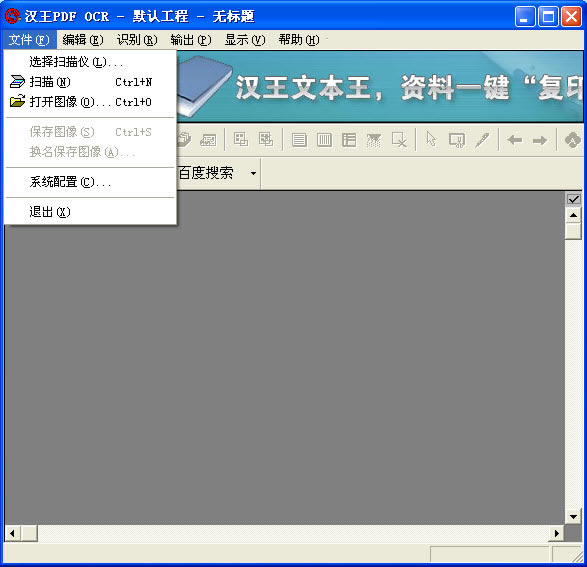
漢王OCR特別版特色
漢王PDF OCR識別正確率高,識別速度快、批量處理功能
支持處理灰度、彩色、黑白三種色彩的BMP、TIF、JPG、PDF多種格式的圖像文件;
漢王PDF OCR可識別簡體、繁體和英文三種語言;
漢王PDF OCR具有簡單易用的表格識別功能;
具有TXT、RTF、HTM和XLS多種輸出格式,并有所見即所得的版面還原功能。
漢王OCR怎么免費識別表格
1、首先我們打開在電腦上安裝好的漢王PDF OCR軟件,然后就可以進入到軟件的主界面,如下圖所示,我們可以先點擊文件選項,然后會出現下拉框,我們選擇點擊“打開圖像”選項,你可以可以直接使用打開頭像的快捷鍵,快捷鍵Ctrl+O。
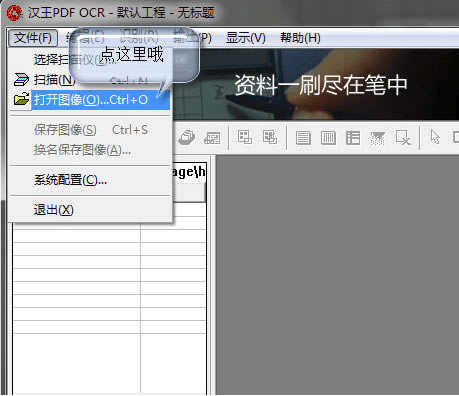
2、接下來我們就會進入到打開頭像文件界面,如下圖所示,我們需要找到你在電腦上的PDF文件,找到后我們點擊PDF文件選中它,接下來點解界面下方的“PDF轉換為TXT文件”選項,然后進入下一步。這里需要注意的是不要點擊界面中的“打開”選項。

3、然后我們就進入到PDF轉換為TXT界面,如下圖所示,我們在界面上選擇轉換的頁面,你可以選擇轉換的范圍,從第幾頁開始到第幾頁結束,選擇完成后我們在界面的下方還需要選擇保存目錄,點擊瀏覽選擇合適的位置后再點擊確定。
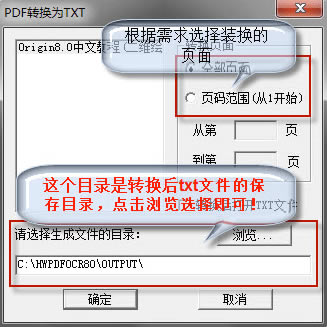
4、等待轉換完成后,我們就可以在設置的保存位置找到轉換完成后的TXT文件了。轉換的時間是根據你轉換的數量來決定的,數量少,轉換快,數量多,轉換的就比較慢。
漢王ocr怎么轉換excel
1、漢王OCR掃描文件后,會識別文件中的文字,并輸出為TXT文件;
2、打開該TXT文件,并對其進行排版(即數據的分隔工作,可用的分隔符也包括空格、制表符、英文的逗號以及分號四種);
3、完成所有的分隔工作后,保存這篇文檔;
4、用Excel軟件打開一篇空白工作簿;
5、切換到“數據”選項卡,單擊“獲取外部數據”組中的“自文本”命令;
6、在彈出“導入文本文件”窗口,選擇需要導入的TXT文件,單擊導入;
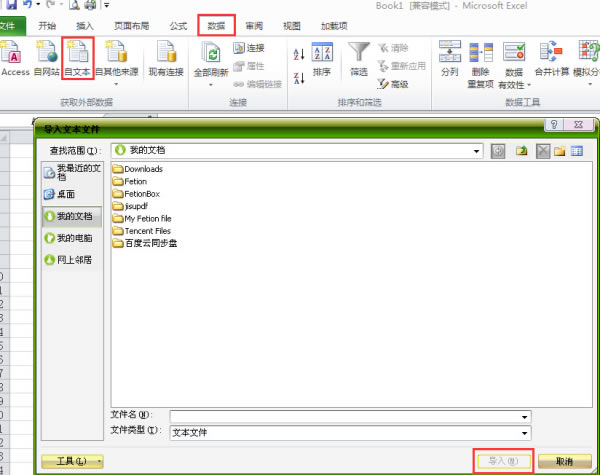
7、在彈出的“文本導入向導 - 第1步,共3步”對話框中,選擇默認原始數據類型,“下一步”;
8、在彈出的“文本導入向導 - 第2步,共3步”對話框,勾選所有可用的分隔符號,“下一步”;
9、在彈出的“文本導入向導 - 第3步,共3步”對話框中,選擇默認列數據格式,“完成”;
10、在彈出一個“導入數據”對話框,選擇數據的放置位置,即可。
漢王ocr如何多頁識別
第一步:打開我們下載好的軟件,會出現一個對話框,選擇上面的“從圖片中選文件”。然后在對話框中,打開需要編輯的圖片。
第二步:圖片就會出現在編輯頁面中了。這時我們點擊上面的“紙面解析”,軟件就會自動對文件進行分解排版,以便于后續的識別過程。
第三步:點擊上面的“識別”按鈕,軟件就會自動對文件上的文字進行識別,不一會兒就會把識別結果呈現在右邊。大家可以對識別結果進行校對,如果發現錯誤可以進行改正。如果是多頁內容進行識別的話,我們可以點擊識別按鈕選擇下方的“全部”,就能對所有內容進行識別了。如果只想對幾頁進行識別的話,只要選定該頁進行識別就可以了。
第四步:最后我們想要保存為Word形式的話,直接點擊上方的“Word”按鈕,選擇輸出路徑就可以完成了。當然也可以保存為圖片形式,只要點擊上方的“圖片”按鈕即可。
漢王ocr快捷鍵
掃描文件: 按下“Ctrl+N”調出掃描程序,掃描圖像文件。
打開文件: 按下“Ctrl+O”打開圖像文件,追加圖像文件。
保存圖像: 按下“Ctrl+S”鍵保存圖像。
圖像反白: 按下“Ctrl+I”將圖像反白。
自動傾斜校正: 按下“Ctrl+D”進行自動傾斜校正。
手動傾斜校正: 按下“Ctrl+M”進行手動傾斜校正。
版面分析: 按下“F5”鍵,對選中的文件進行版面分析。
取消版面分析: 按下“Ctrl+Del”鍵,取消當前頁的版面分析。

